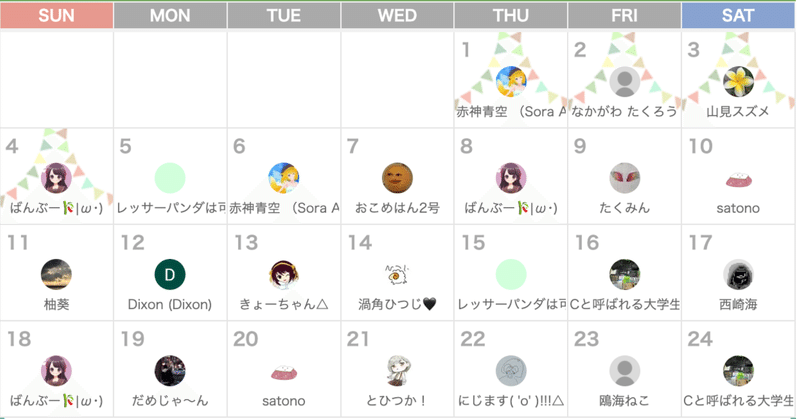
ブラウザ拡張機能で英語ツイートをする(真面目に勉強しろ)
こんばんは、赤神です。
CEEDアドベントカレンダー 6日目を務めさせていただきます。
はじめに
近年、グローバル化が進みSNSなどでも多種多様な言語を使う人たちと議論したり、雑談したりする機会が増えてきました。
そうなった場合、使用する必要がある言語は、そう「英語」ですね。
私は英語は全く持ってわかりません。大変ですね。
そこで、本記事では、ブラウザの拡張機能を用いて英語でSNSを簡単にする方法を書きたいと思います!
日本語で文章を考えたのち、2タッチで英語に変換、しかも、文法チェックもあり!そんな方法をお教えします。
ブラウザをインストールしよう
本記事では、私の愛用しているブラウザ『Sidekick』を使った方法を説明しようと思います。
もちろん他のブラウザでも大丈夫だと思いますが、保証はできません。
(たぶん、Google Choromeなら同じようにできると思います)
Sidekickはこちらからインストールできます〜
拡張機能を入れよう
Sidekickでは、(もっぱら多くのブラウザでは)拡張機能を入れることができます!
今回使用する拡張機能は『DeepL翻訳』と『Grammarly』です。
DeepL翻訳とは
DeepL翻訳とはめちゃくそ優秀翻訳ツールです。たまに、文章ごと翻訳委sなかったり、違う意味で翻訳するお茶目さんですが、基本的にはかなりいい感じに翻訳してくれます。すごいね。
Grammarlyとは
Grammarlyとは、書いた英文の文法やコロケーション?を指摘してくれるツールです。DeepL翻訳くんだけですと、意味はわかるけどへんてこりんな英文に翻訳されることがありますので、Grammarlyちゃんにも投げて、英文をいい感じにしてもらいましょう。
拡張機能の設定
これらの拡張機能はインストールしただけでは、あまり意味がありません。
そこで、拡張機能にアクセス権限を与えましょう!
やり方
1.ブラウザ右上のジグソーパズルの写真を押す。

2.📌のマークを押して有効化する。(青色になったらOK)

これだけで拡張機能の設定は完了です!
ここまでのステップを踏むと、ブラウザ上のあらゆる入力シーンでDeepL翻訳とGrammarlyのアイコンが表示されるようになります。

二つならんでますね。かわいいですね。
実際に遊んでみる
それでは実際に遊んでみましょう。
次のツイートを英語にしていきましょう。

では、DeepL翻訳のアイコンを押します。
英語になりましたね。
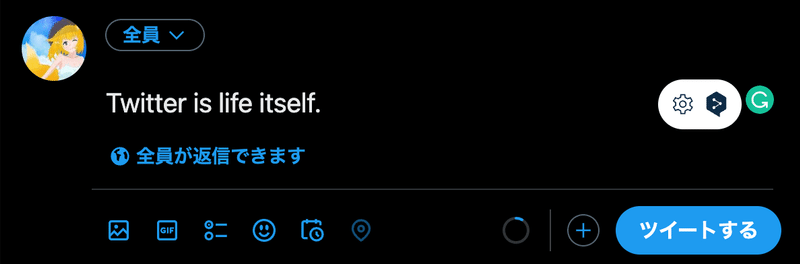
これが文法的におかしくないかGrammarlyちゃんに聞いてみましょう。
Grammarlyのアイコンをおすと、次のようになります。

褒めていただけたようです。
Nice job! だそうです。やったね。
こうして、安心して全世界に発信することができました。
Twitter is life itself.
— 赤神青空 (Sora Akagami ) (@redgodcloudysky) December 6, 2022
まとめ
ブラウザ拡張機能である『DeepL翻訳』と『Grammarly』を用いて、安心安全に英語でツイートをすることができました。これは、余計にタブを開くことなく、拡張機能で2回アイコンを押しただけのものであり、労力は一切必要としていません。これらの技術を用いることで、TwitterやDiscordなどをブラウザで楽しむ際に労力なしに英語での会話を楽しむことができます。
みんなも遊んでみてね〜
年末年始の裏CEEDもぜひご参加ください〜
この記事が気に入ったらサポートをしてみませんか?
